| 文書番号:2577 |
| Q.【メモナビ】【増設メモリ】パソコンの型番がわかりません
|
|
| |
3つの方法がありますので、ご紹介します。
1.パソコンに刻印されている記載や、シールで確認する。
2.パソコンメーカー各社の「調べ方」ページ
3.「システム情報」から調べる
1.パソコンに刻印されている記載や、シールで確認する。
以下、該当しているものがないかをご確認ください。
・パソコンの本体に刻印されている。
・パソコンの本体に(背面・底面等)シールに記載されている。
・付属のマニュアルに記載されている型番。
2.パソコンメーカー各社の「調べ方」ページ
ご不明な場合は、パソコンメーカーのホームページに調べ方が書いている場合がありますので、そちらからお調べください。
代表的なメーカーを下記に記載いたします。
※リンク先は、各メーカーのサイトです。エレコムのページではありません。
| PCメーカー |
リンク |
内容 |
| Acer |
リンク |
サポートページ等で確認方法がないかお探しください |
| DELL |
リンク |
サポートページ等で確認方法がないかお探しください |
富士通
(FMV) |
リンク |
装置側面もしくは背面のシール(装置銘板)、保証書に記載されています |
| HP |
リンク |
ノートブックPCでの調べ方 |
|
リンク |
デスクトップPCでの調べ方 |
| Lenovo |
リンク |
サポートページ等で確認方法がないかお探しください |
| マウスコンピューター |
リンク |
シールの判別方法です |
NEC
(VALUESTAR、LAVIE) |
リンク |
シールの判別方法です |
| シャープ |
リンク |
シールの判別方法です |
ソニー
(VAIO) |
リンク |
BIOSセットアップメニューかシールの判別方法です |
東芝
(dynabook) |
|
リンク |
Windows11での調べ方 |
|
リンク |
Windows10での調べ方 |
|
リンク |
Windows8.1での調べ方 |
|
リンク |
Windows(R)8での調べ方 |
アップル
(Apple) |
リンク |
シリアル番号を入力すると製品型番が表示されます。
※英語のページです。
[参考:シリアル番号の確認方法] |
| 日立 |
リンク |
シールの判別方法です |
3.「システム情報」から調べる
<Windows7/Vista/XPの場合>
システム情報から調べるパソコンを起動して、以下の手順で「システム情報」を起動します。
→ スタート>すべてのプログラム>アクセサリ>システムツール>システム情報>システムの概要にある「システムモデル」がパソコン型番です。
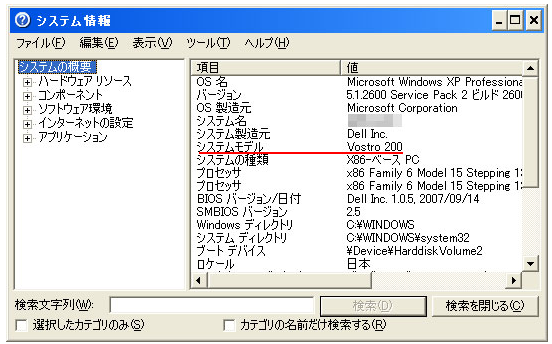
<Windows8の場合>
1.キーボードの「Windowsキー」+「X」キーを同時に押します。
 +
+


2.メニューから、「ファイル名を指定して実行(R)」を選択します。
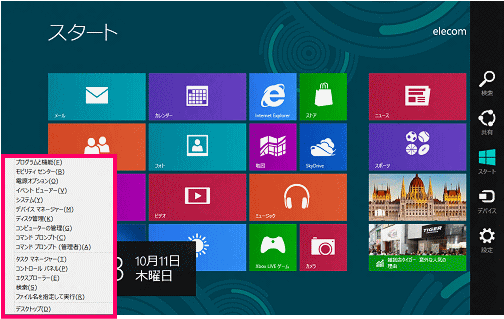
3.表示されたウィンドウに msinfo32 と入力し、OKをクリックします。
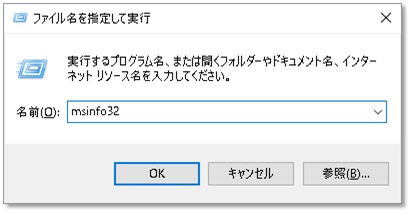
4.システムの概要にある「システムモデル」がパソコン型番です。
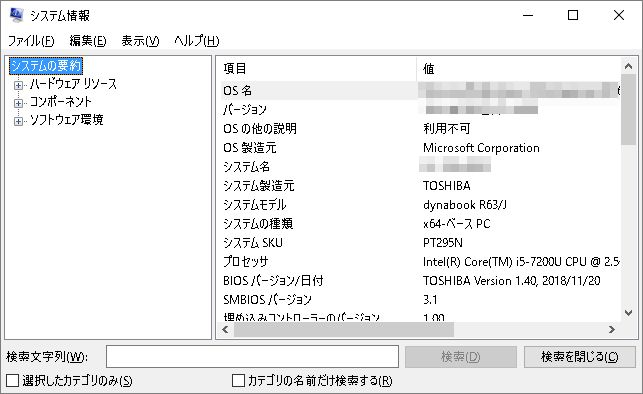
<Windows10の場合>
1.デスクトップ画面左下の検索窓に msinfo32 と入力し、表示された システム情報 をクリックします。
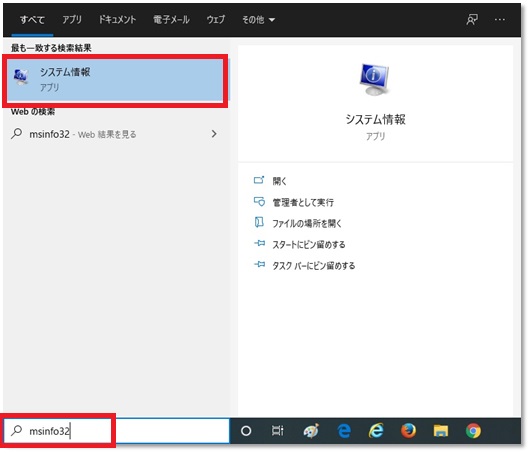
2.システムの概要にある「システムモデル」がパソコン型番です。
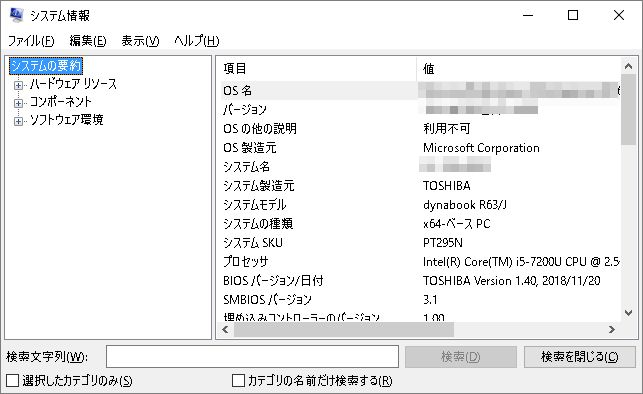
上記の方法でも「パソコン型番」が不明な場合は、パソコンメーカーへご相談ください。
|
| 作成日時:2009-11-11 |
| 更新日時:2024-12-05 |

|